fastgør iPhone / iPad / iPod fra DFU-tilstand, gendannelsestilstand, Apple-logo, hovedtelefontilstand osv. til normal tilstand uden datatab.
Min iPad-skærm er sort: enkle måder at løse det på
 Opdateret af Lisa Ou / 21. juli 2023 17:30
Opdateret af Lisa Ou / 21. juli 2023 17:30Jeg så min yndlingsfilm ved midnat, men faldt i søvn uden at lukke den på min iPad. Da jeg åbnede mine øjne, da jeg vågnede, huskede jeg øjeblikkeligt min iPad. Jeg tjekkede og prøvede at åbne den. Den tænder dog ikke, og jeg ser intet på dens skærm. Hvorfor er min iPad-skærm sort? Hjælp mig venligst med at ordne det. Tak på forhånd!
Lad os først og fremmest vide, hvorfor iPad-skærmen blev sort. I dette tilfælde vil du opdage den faktor, der forårsager problemet og kan forhindre nogle af dem i at gøre dem på din iPad.
- Din iPad blev sort, fordi du ved et uheld slukkede den eller havde et tomt batteri.
- iPad'en oplever nogle softwarenedbrud.
- Nogle gange er iPad-skærmen ikke sort. Dens lysstyrke kan være på den laveste justering.
- Din iPad kan have hardwareskade, hvilket er et alvorligt problem.
Efter at have kendskab til årsagerne til problemet, hvad gør du, når din iPad-skærm bliver sort? Vær ikke bange for, hvad din iPad oplever. Lad os straks løse det ved at gennemse metoderne nedenfor.
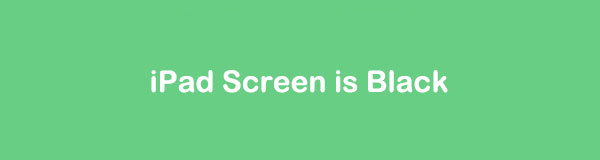

Guide liste
Del 1. Oplad din iPad
Den mest almindelige årsag til, at iPad ikke åbner eller sidder fast på en sort skærm, er et dødt batteri. Du kan kontrollere, om dette også er årsagen til dit iPad-problem.
Du skal kun have lightning-kablet til at oplade iPad'en. Derefter skal du tilslutte den til iPad og strømforsyningen. Da iPad er mistænkt for at være et dødt batteri, skal du vente i mindst et par sekunder. Opladningssymbolet vises på din skærm. Tænd senere iPad'en, og du må ikke kun se en sort skærm.

Hvis din iPad sidder fast på batteriskærmen eller ikke tænder, skal du fortsætte med den næste metode nedenfor.
Del 2. Kraft Genstart iPad
Genstart af din iPad kan rette fejl på den, som du ikke ved eksisterer. Derfor anbefales det at genstarte din iPad en gang om måneden for at undgå mindre og større problemer på den. Da din iPad-skærm er sort, kan du udføre en tvungen genstart. Hvis du ikke er teknisk kyndig, så se vejledningen nedenfor som din guide. Fortsæt.
For iPad-modeller med Face ID eller Touch ID i The Top Knap (uden Hjem-knap): Tryk og slip øjeblikkeligt Bind knappen øverst eller på siden af din iPad. Den er placeret nærmest Top knap. Tryk derefter på og slip øjeblikkeligt lydstyrkeknappen på din iPad, der er placeret længst væk fra Top knap. Derefter skal du trykke på og holde nede Top knappen og slip den ikke, før du ser Apple-logoet på din iPad.

For iPad-modeller med Hjem-knappen: Tryk og hold nede Top knappen på din iPad sammen med dens Home knap. Slip dem ikke, før du ser Apple-logoet på din skærm. Slip derefter begge de knapper, du holder nede.
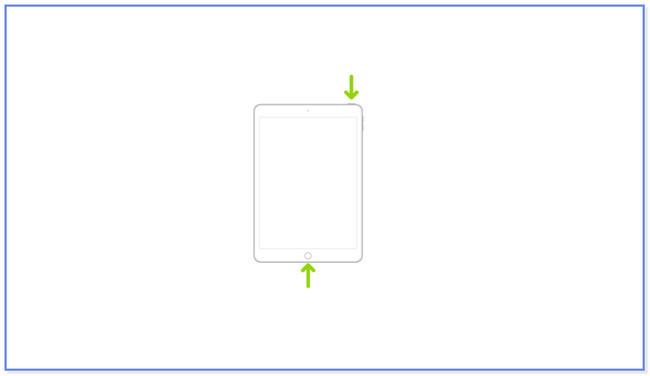
Del 3. Brug FoneLab iOS-systemgendannelse
Hvis du har problemer med at bruge fejlfindingsmetoderne ovenfor, skal du bruge et brugervenligt værktøj. Du kan overveje FoneLab iOS System Recovery. Vi vil nedenfor liste nogle funktioner i dette værktøj for at give dig kort information om det.
FoneLab gør det muligt at rette iPhone / iPad / iPod fra DFU-tilstand, genoprettelsesfunktion, Apple-logo, hovedtelefontilstand mv. Til normal tilstand uden tab af data.
- Løs deaktiverede iOS-systemproblemer.
- Uddrag data fra deaktiverede iOS-enheder uden datatab.
- Det er sikkert og nemt at bruge.
- Det kan løse 50+ iOS-systemproblemer. Det inkluderer sløjfe-genstart, deaktiveret iPhone/iPad/iPod Touch, opladningsproblemer og batteridræning.
- Det lader dig reparere din iPhone i standardtilstand eller avanceret tilstand. Standardtilstand sletter ikke dine filer. Men i avanceret tilstand vil processen sætte din iPad i gendannelsestilstand. I dette tilfælde slettes dine filer efterfølgende. Det anbefales at sikkerhedskopiere dine filer.
- Den kan nedgradere eller opgradere iPadOS til dens ideelle version. Men din iPad skal understøtte den seneste iPadOS-version.
- Det kan omgå forskellige iTunes-fejl. Det inkluderer ikke at oprette forbindelse til iTunes Store, kan ikke gendanne og mere.
Der er meget mere om FoneLab iOS System Recoveryl. Du kan finde dem, efter du har downloadet værktøjet. For at give dig enkle instruktioner om, hvordan du bruger dette værktøj, se nedenstående trin.
Trin 1Klik på knappen Gratis download knappen på værktøjet på dets officielle webside. Indstil det bagefter, og klik på knappen Installer i midten af hovedgrænsefladen. Senere vil computeren automatisk starte iOS-systemgendannelsesværktøjet.
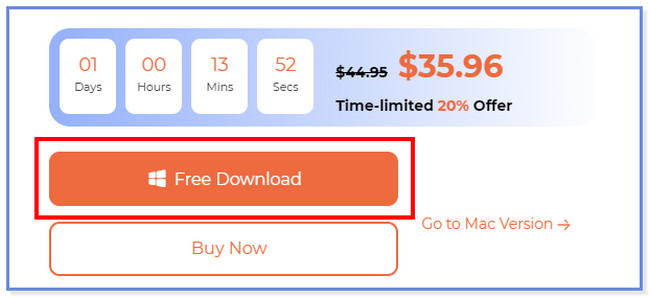
Trin 2Vælg den iOS System Recovery mulighed i øverste højre hjørne af værktøjet. Derefter skal du vælge problemet med din iPad ved at klikke på knappen Enhedsproblemer. Klik senere på Starten knappen nederst for at fortsætte.
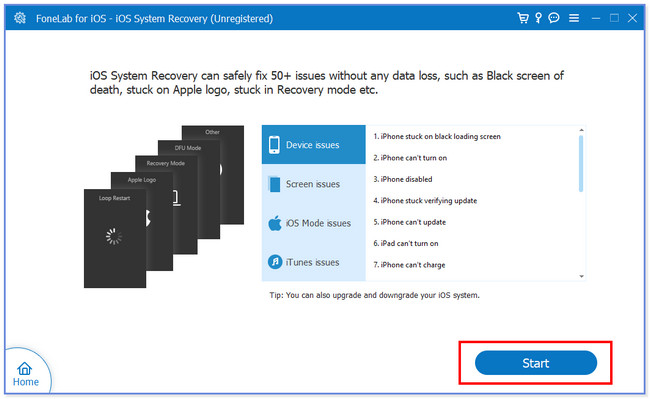
Trin 3Vælg den reparationstilstand, du foretrækker i processen. Du kan klikke på Standard tilstand or Avanceret tilstand. Klik senere på Bekræfte knappen under tilstandene for at fortsætte til næste trin.
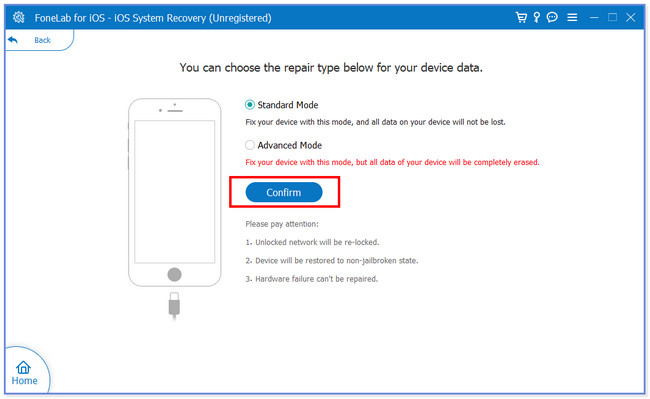
Trin 4Tilslut din iPad til din computer. Du kan bruge et USB-kabel til at gøre det. Følg instruktionerne på skærmen bagefter. Klik senere på Reparation or Optimer knappen for at starte softwaren, der løser dit iPad-problem.
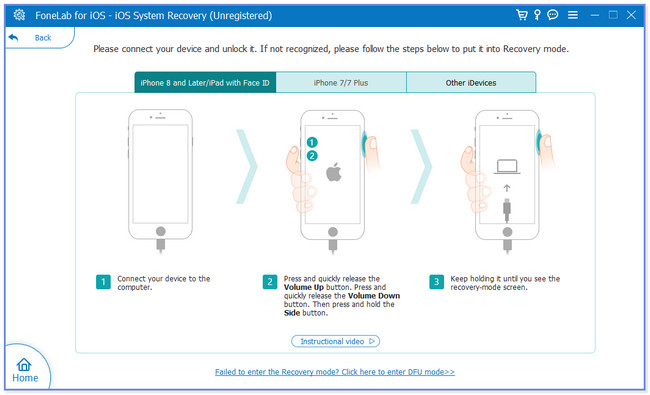
FoneLab gør det muligt at rette iPhone / iPad / iPod fra DFU-tilstand, genoprettelsesfunktion, Apple-logo, hovedtelefontilstand mv. Til normal tilstand uden tab af data.
- Løs deaktiverede iOS-systemproblemer.
- Uddrag data fra deaktiverede iOS-enheder uden datatab.
- Det er sikkert og nemt at bruge.
Del 4. Gendan iPad til fabriksindstillinger med iTunes
Gendan iPad til fabriksindstillinger via iTunes kan også reparere den sorte skærm iPad. Du skal kun sikre dig, at du har brugt iTunes til at sikkerhedskopiere dine iPad-data. Derudover kan du ikke bruge dette værktøj, hvis du er logget ind på din Find min konto. Det er et af kravene for, at du skal bruge iTunes i processen. Processen vil også slette alle data på din iPad.
Hvis du opfyldte alle kravene for at bruge iTunes, skal du se trinene nedenfor.
Trin 1På din computer skal du tilslutte din iPad til den via et kompatibelt lightning-kabel. Senere vises iPad-navnet i venstre side af hovedgrænsefladen. Klik på den for at se flere muligheder for din iPad. Senere skal du klikke på Gendan iPad knappen i højre midte af iTunes.
Bemærk: Du kan ikke fortsætte processen, hvis du er logget ind på din Find mig konto. Sørg for, at du ikke er logget ind.
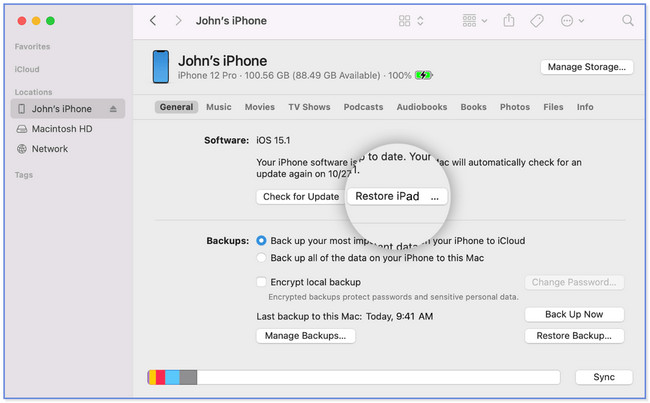
Trin 2Værktøjet kræver, at du bekræfter handlingen. Du behøver kun at klikke på Gendan knap. iTunes sletter indholdet på din iPad og installerer den nyeste iPadOS-software. Din iPad skal tænde efter processen.
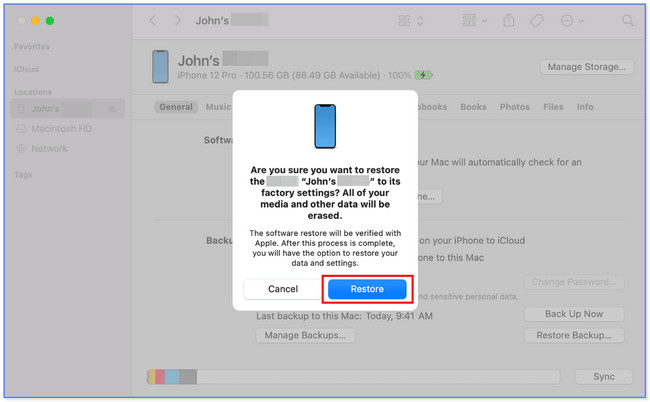
Del 5. Ofte stillede spørgsmål om, hvordan man fikser iPad-skærmen er sort
1. Hvor lang tid tager det for en død iPad at tænde?
Der er mange teorier om, hvor lang tid det vil tage for en død iPad at tænde. Men det mest nøjagtige skøn er mellem 10-15 minutter. Hvis den ikke tænder på de givne tidspunkter, skal du bruge metoderne ovenfor til at reparere din iPad.
2. Hvorfor sidder jeg fast på Apple-logoet?
Der er flere årsager til, at din iPad sidder fast på Apple-skærmlogoet. En af de mest almindelige årsager er, når iPad-softwaren er beskadiget. Du kan opleve dette problem, når du installerer den nye iPadOS-opdatering på din gamle telefon. Derudover kan du ved et uheld tabe din iPad, hvilket forårsager skade på dens interne komponenter. Hvis ja, kan du bruge FoneLab iOS System Recovery at ordne det.
3. Hvor meget koster det at reparere en død iPad?
Du betaler ikke for noget, hvis du har garanti på din iPad. Men hvis din garanti udløber, vil det koste 99 dollars. Men før du gør dette, skal du prøve at fejlfinde din iPad. Du kan bruge metoderne ovenfor.
4. Hvordan ordner jeg en iPad, der sidder fast på Apple-logoet, fordi lagerpladsen er fuld?
Helt ærligt, når din iPad sidder fast på Apple-logoet, fordi lagerpladsen er fuld, har den næsten samme rettelsesproces som iPads sorte skærm. Du skal tvinge den til at genstarte den og gendanne din iPad med iTunes. Du kan efterligne ovenstående metoder til fix din iPad fast på Apple-logoet fordi den er fuld på lager.
5. Hvordan løser jeg Apple-lagerproblemet?
Den mest effektive måde at rette eller mindske Apples lagerforbrug på din iPad på er at slette apps, du ikke bruger. Du kan afloade apps for at gøre det eller slette dem grundigt. Gå til Indstillinger app på din iPad, og tryk på Generelt knap. Stryg ned og vælg iPhone-opbevaring knap. Find den app, du vil slette eller afloade. Tryk derefter på Afload app eller slet app knappen i bunden af hovedgrænsefladen.
Det er så stressfrit at reparere iPads sorte skærm. Vi håber, du har lært meget af dette indlæg, så du ved, hvad du skal gøre, hvis du støder på det samme problem. Glem ikke at overveje at bruge FoneLab iOS System Recovery.
FoneLab gør det muligt at rette iPhone / iPad / iPod fra DFU-tilstand, genoprettelsesfunktion, Apple-logo, hovedtelefontilstand mv. Til normal tilstand uden tab af data.
- Løs deaktiverede iOS-systemproblemer.
- Uddrag data fra deaktiverede iOS-enheder uden datatab.
- Det er sikkert og nemt at bruge.
